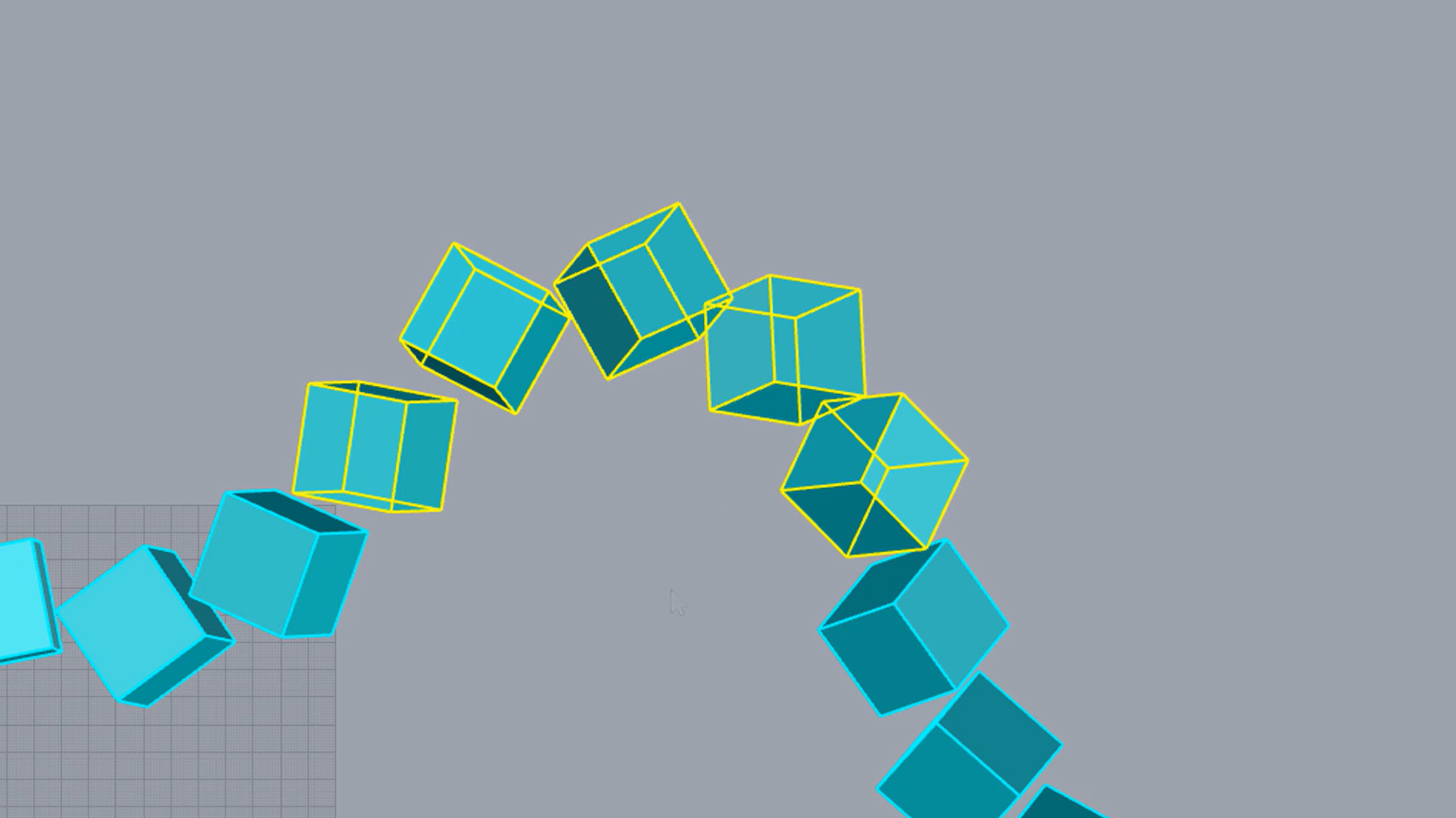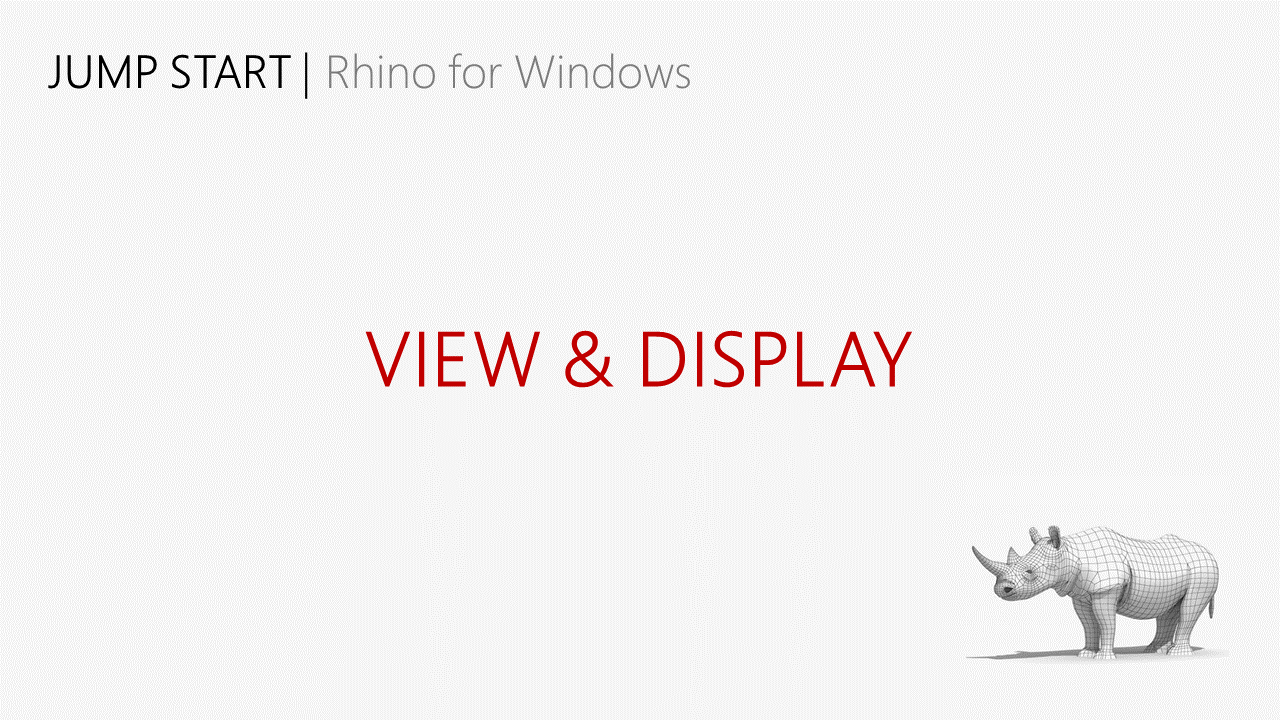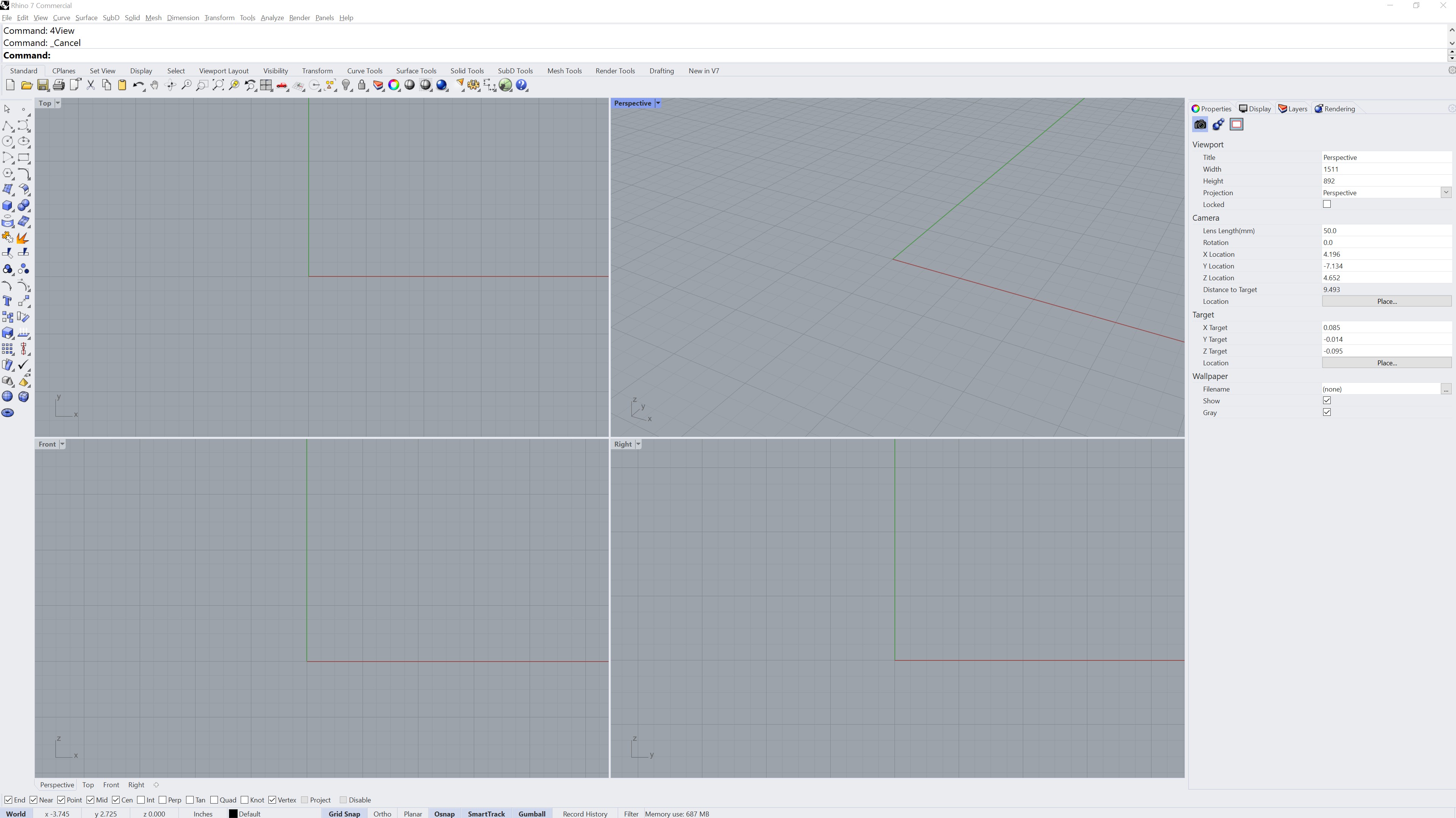Informazioni sull'utilizzo dei riempimenti a gradiente con trasparenze per migliorare i disegni e le illustrazioni 2D.
Più recenti
martedì 20 settembre 2022
Riempimento a gradiente - Novità in Rhino 7
Informazioni sull'utilizzo dei riempimenti a gradiente con trasparenze per migliorare i disegni e le illustrazioni 2D.
Sessioni introduttive Live - Rhino per Windows
Funzionalità Conflitto - Novità in Rhino 7
Conflitto è un componente per Grasshopper che ricerca un gran numero di oggetti e ne trova i punti di intersezione che si toccano fra di loro. Il componente Conflitto ti consente di rilevare ed eliminare collisioni in modelli complessi ed è particolarmente utile in architettura, ingegneria e costruzione.
Scopri le novità in Rhino 7.
Segnaposto per componenti di Grasshopper
Questa nuova funzione consente di individuare i componenti mancanti nella definizione, mantenendone le connessioni.
I segnaposto per componenti di Grasshopper sono spesso utili durante l'aggiornamento di definizioni precedenti. Una volta aperta la definizione, puoi trovarla e sostituirla con i componenti corretti.
Prova la funzionalità Attributi di blocco in Rhino 7
Hai provato l'opzione Attributi di blocco? Risparmia tempo rendendo intelligenti i blocchi usando gli attributi.
Gli attributi forniscono dati ai blocchi. Imposta gli attributi per archiviare il numero particolare, il prezzo, la posizione, il colore, il materiale e altri dettagli relativi al blocco inserito. Quando inserisci un blocco con attributi, il valore dell'attributo viene aggiornato e archiviato con ciascuna istanza di blocco.
Puoi modificare gli attributi in qualsiasi momento dal pannello Proprietà.
Le informazioni sugli attributi estratte da un modello possono essere importate in un foglio di calcolo per creare relazioni, pianificazioni o una distinta di base.
Guarda questo video (1 minuto) sugli Attributi di blocco ...
Scopri le novità in Rhino 7.
lunedì 19 settembre 2022
Effetti di post-processiong in Rhino 7
Effetti di post-processing è una nuova funzionalità in Rhino 7.
IMPARARE Grasshopper in 20 minuti
IMPARARE Rhino in 25 minuti
Istantanee per la presentazione di un progetto
Hai provato la funzionalità Istantanee? Abbiamo ottimizzato questa funzionalità per Rhino 7. Usa Istantanee per organizzare il modello in vari scenari. Questo è un'eccellente strumento per la visualizzazione e presentazione del progetto. Prova tutte le opzioni. Scopri le novità in Rhino 7. |
Hai provato Materiale emissione?
Vuoi creare schermi e pulsanti retroilluminati? Con Materiale emissione, puoi convertire qualsiasi oggetto in una sorgente luminosa nella scena, emanando i raggi nell'ambiente circostante.
Ulteriori informazioni sull'utilizzo di Materiale emissione per convertire qualsiasi oggetto in una sorgente luminosa.
Scopri le novità in Rhino 7.
venerdì 11 marzo 2022
Modellazione di un annaffiatoio
Seguendo la strategia di modellazione: tutorial da curve a solidi, ecco un esempio pratico su come creare un oggetto.
Strategie di modellazione
Per gli utenti che hanno appena iniziato ad usare Rhino, è importante avere un'idea generale della logica di modellazione di Rhino, imparare a usare una curva, che crea una superficie, seguire strategie form-finding per poi ricavare una polisuperficie o un solido in modo da dettagliare il prodotto.
Selezione di oggetti
Per gli utenti che hanno appena iniziato ad usare Rhino, è importante imparare i metodi di selezione elementari ed avanzati presenti in Rhino. Imparare a selezionare e filtrare oggetti è fondamentale per una modellazione efficiente.
Navigazione e visualizzazione
Per gli utenti che hanno appena iniziato ad usare Rhino, è importante imparare a navigare nella scena e usare vari modalità di visualizzazione del modello.
Nozioni di base sull'interfaccia
Per gli utenti che hanno appena iniziato ad usare Rhino, è importante imparare gli elementi di geometrie diverse che possono essere creati con Rhino. Ciascun tipo di geometria presenta le proprie specifiche, adatte alle varie finalità di progettazione.
Tipi di oggetto
Per gli utenti che hanno appena iniziato ad usare Rhino, è importante imparare gli elementi di geometrie diverse che possono essere creati con Rhino. Ciascun tipo di geometria presenta le proprie specifiche, adatte alle varie finalità di progettazione. (4:35 min)
venerdì 4 marzo 2022
Hai provato i materiali PBR?
Hai provato la funzionalità relativa ai materiali PBR (Physical Based Rendering) in Rhino 7?
Guarda questo video di 1 minuto sui materiali PBR per ottenere infinite variazioni di stili e materiali. Puoi anche trovare centinaia di materiali PBR gratuiti con questa ricerca su Google.
Scopri gli altri miglioramenti di Rhino 7 per Windows e Mac.
Non vuoi scrivere il codice per creare nuovi comandi in Rhino? Prova Grasshopper Player
Guarda questo video di 1 minuto.
Scopri altri miglioramenti di Rhino 7 per Windows e Mac.
Hai provato il comando FormaTubolareMultipla?
Scopri le nuove funzionalità di Rhino 7. FormaTubolareMultipla è uno dei nuovi comandi e componenti di Grasshopper, incluso in Rhino 7. Usa FormaTubolareMultipla per rendere uniformi raccordi blend complessi.
Scopri altri miglioramenti di Rhino 7 per Windows e Mac.
giovedì 3 marzo 2022
Hai provato il comando SelezioniConNome?
Hai provato OffsetNastro?
Hai provato la funzionalità OffsetNastro in Rhino 7?
Scopri altri miglioramenti di Rhino 7 per Windows e Mac.
SubD: crea superfici organiche e uniformi
Il programma presenta decine di nuove Rhino funzionalità. Scopri SubD, uno dei nuovi strumenti di modellazione in Rhino 7. Usa SubD per creare bellissime forme organiche Guarda questo video di 2 minuti sulla funzionalità SubD.
Scopri altri miglioramenti di Rhino 7 per Windows e Mac.
Modellazione SubD in Rhino 7 di un anello con incassatura a griffe
Impara a modellare un anello con incassatura a griffe usando la geometria SubD in Rhino 7. Scarica i file associati a questo tutorial. Sulla pagina web di Rhino dedicata alla formazione, sono disponibili altri tutorial sulla geometria SubD in Rhino 7.
mercoledì 2 marzo 2022
Hai provato la funzionalità Bagliore?
Guarda questo video di 1 minuto sulla nuova funzionalità di rendering Bagliore.
La funzione di post-processing Bagliore attenua le zone di luce in un'immagine per simulare l'illuminazione di una scena scura. Consulta ulteriori informazioni su come usare Bagliore.
Esplore altri miglioramenti di Rhino 7 per Windows e Mac.
Hai provato il comando ContinuitaBordo?
ContinuitaBordo visualizza un grafico con indicazioni numeriche sulla differenza di posizione, tangenza e continuità di curvatura su coppie di bordi di superfici.
Consulta come usare ContinuitaBordo.Hai provato il comando RigeneraTaglio?
Usa il comando RigeneraTaglio, uno dei nuovi strumenti di modellazione in Rhino 7, per creare transizioni di alta qualità fra superfici adiacenti. Ulteriori informazioni sull'utilizzo di RigeneraTaglio.
Scopri le novità in Rhino 7.
Triciclo vintage in SubD
Introduzione alla modellazione architettonica
Segui il webinar registrato di Mary Ann Fugier per iniziare a usare Rhino 7 per Windows e Mac.
Impara a creare un semplice modello architettonico per un'abitazione usando coordinate esatte. Imparerai anche a mostrare il modello in varie modalità di visualizzazione, assegnare materiali per il rendering e configurare il layout di stampa completo con quote e annotazioni.
martedì 1 marzo 2022
Campi di testo per mantenere aggiornati i documenti
Rhino 7 presente i campi di testo della versione 6 migliorati e include 11 nuovi campi di testo. Inoltre, in Rhino 7, i blocchi annotati consentono di riutilizzare il contenuto su diversi layout e su tutti i tuoi progetti.
Deformare la geometria SubD
Progettazione orafa: rendering in Rhino 7
Introduzione alla geometria SubD in Rhino 7
lunedì 28 febbraio 2022
Posate SubD in Rhino 7 (modellazione veloce)
Modellazione di base premendo e stirando la geometria SubD in Rhino 7
domenica 27 febbraio 2022
Anello a forma di giglio con geometria SubD in Rhino 7
venerdì 25 febbraio 2022
Anello a forma di cuore
Impara a modellare un anello a forma di cuore usando la geometria SubD in Rhino 7.
Puoi scaricare i file associati a questo tutorial.